คลิปบอร์ด แต่สำหรับ Remote Desktop ของคุณ
- คลิปบอร์ดเป็นคุณสมบัติที่ให้คุณคัดลอกและวางข้อความ รูปภาพ หรือไฟล์ระหว่างอุปกรณ์ได้
- ผู้ใช้เดสก์ท็อประยะไกลก็มีคุณลักษณะที่คล้ายกัน แต่ก่อนอื่น คุณต้องเปิดใช้งานโปรโตคอลเดสก์ท็อประยะไกลก่อน
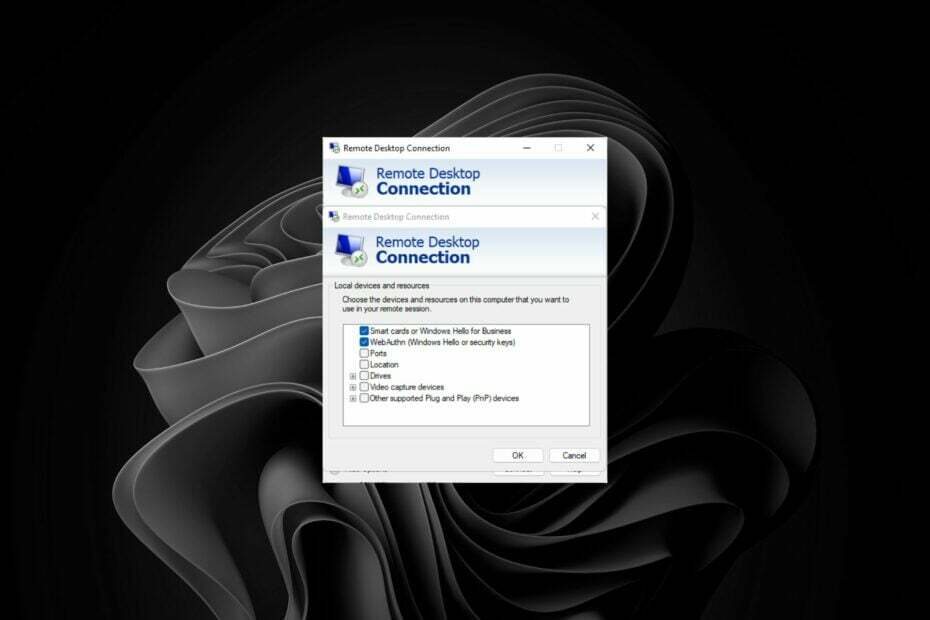
เราทุกคนต่างคุ้นเคยกับ คุณสมบัติคลิปบอร์ดของ Windowsแต่คุณรู้หรือไม่ว่ามีคุณสมบัติที่คล้ายกันสำหรับเดสก์ท็อประยะไกลที่เรียกว่า RDPclip.exe
ฟังก์ชั่นคลิปบอร์ดเป็นพื้นที่จัดเก็บข้อมูลชั่วคราวที่เก็บสำเนาข้อมูลที่คุณตัดหรือคัดลอกจากโปรแกรม สำหรับผู้ใช้ RDP นี่คือบริการ Windows ที่จำเป็น ดังนั้นเราจึงแจ้งให้คุณทราบเกี่ยวกับ RDPclip.exe ทั้งหมดในบทความนี้
คลิปบอร์ด Remote Desktop คืออะไร
คลิปบอร์ดเดสก์ท็อประยะไกลเป็นคุณลักษณะของการเชื่อมต่อเดสก์ท็อประยะไกลที่ช่วยให้คุณสามารถคัดลอกและวางข้อความระหว่างเครื่องคอมพิวเตอร์ของคุณและเซสชันเสมือนของคุณได้
คุณสามารถคัดลอกและวางข้อความระหว่างเครื่องคอมพิวเตอร์ของคุณกับเซสชันเสมือนของคุณได้เมื่อเชื่อมต่อกับเดสก์ท็อประยะไกล การทำเช่นนี้เพื่อให้คุณสามารถเข้าถึงคอมพิวเตอร์ของคุณจากที่อื่นได้
เราทดสอบ ทบทวน และให้คะแนนอย่างไร
เราทำงานมาตลอด 6 เดือนที่ผ่านมาเพื่อสร้างระบบตรวจสอบใหม่เกี่ยวกับวิธีที่เราผลิตเนื้อหา เมื่อใช้สิ่งนี้ เราได้ปรับปรุงบทความส่วนใหญ่ของเราใหม่ในภายหลังเพื่อมอบความเชี่ยวชาญเชิงปฏิบัติจริงเกี่ยวกับคำแนะนำที่เราทำ
สำหรับรายละเอียดเพิ่มเติมคุณสามารถอ่านได้ วิธีที่เราทดสอบ ทบทวน และให้คะแนนที่ WindowsReport.
ข้อความที่คัดลอกจะถูกจัดเก็บไว้ในคลิปบอร์ด Remote Desktop บนฝั่งเซิร์ฟเวอร์ จากนั้นคุณสามารถวางข้อมูลนี้ลงในโปรแกรมใดก็ได้ในเซสชันเสมือนของคุณ
สิ่งสำคัญคือต้องทราบว่าคุณลักษณะนี้จะใช้ได้เฉพาะเมื่อคุณเท่านั้น เปิดใช้งาน Windows RDP เซสชัน ฟังก์ชั่นบางอย่างประกอบด้วย:
- ตัดและวางข้อความระหว่างคอมพิวเตอร์ในระบบและคอมพิวเตอร์ระยะไกล ตามปกติที่คุณทำกับคลิปบอร์ดจริง
- ใช้เป็นพื้นที่จัดเก็บชั่วคราว นี่เป็นวิธีให้คุณถ่ายโอนข้อมูลจำนวนมากได้อย่างรวดเร็วโดยไม่ต้องกังวลกับการถ่ายโอนข้อมูลทั้งหมดในคราวเดียว
RDPclip.exe เป็นแอปพลิเคชันที่ถูกต้องตามกฎหมายซึ่งไม่ก่อให้เกิดอันตรายต่อคอมพิวเตอร์ของคุณ อย่างไรก็ตาม หากพบอยู่ในรายการ Task Manager ของคุณด้วย การใช้งาน CPU สูงอาจบ่งบอกถึงการติดมัลแวร์หรือโทรจันในระบบของคุณ
คุณอาจพบว่าของคุณ กระบวนการบูทเครื่องของระบบช้า เนื่องจาก RDPclip.exe เป็นหนึ่งในกระบวนการเริ่มต้น ในกรณีนี้ คุณสามารถปิดการใช้งานได้หากคุณไม่ได้ใช้งาน แอปพลิเคชันเดสก์ท็อประยะไกล หรือการเชื่อมต่อ
ฉันจะรันคลิปบอร์ด RDP ได้อย่างไร
- ตี ค้นหาวินโดวส์ ไอคอนพิมพ์ เดสก์ท็อประยะไกล ในแถบค้นหา แล้วคลิก เปิด.
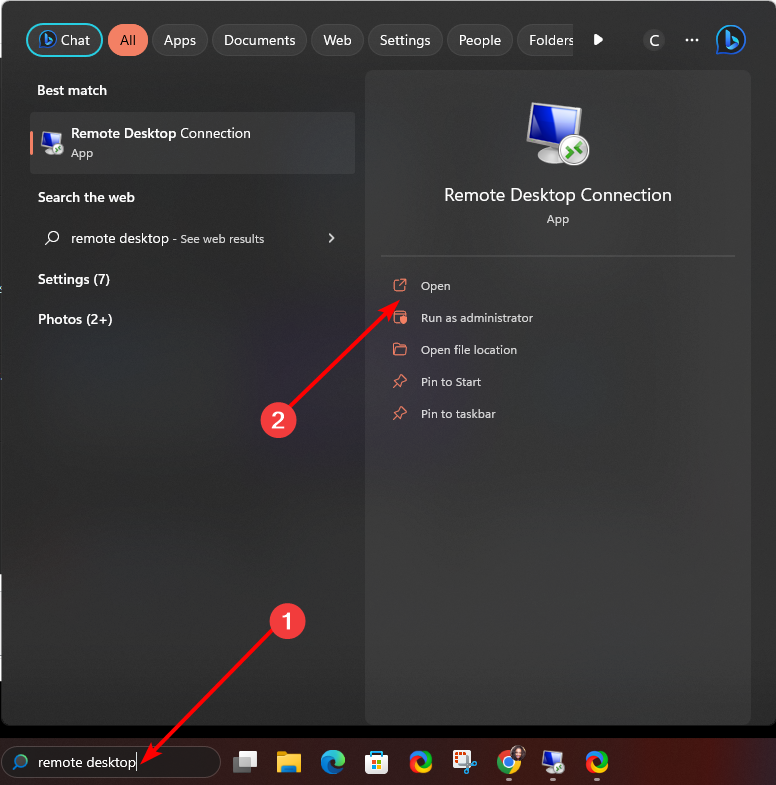
- ใน เดสก์ท็อประยะไกล หน้าต่างที่เปิดขึ้นมา ให้คลิกที่ แสดงตัวเลือก ที่ส่วนลึกสุด.
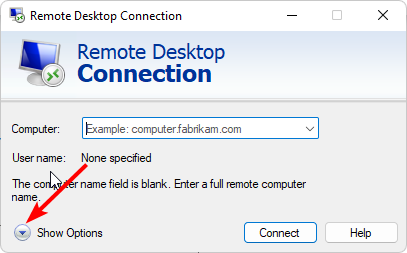
- นำทางไปยัง ทรัพยากรท้องถิ่น แท็บและตรวจสอบ คลิปบอร์ด กล่อง.
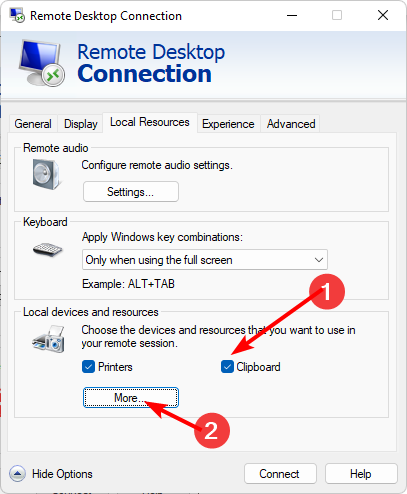
- คลิกที่ มากกว่า, ตรวจสอบ ไดรฟ์ กล่องแล้วคลิก ตกลง เพื่อบันทึกการเปลี่ยนแปลง
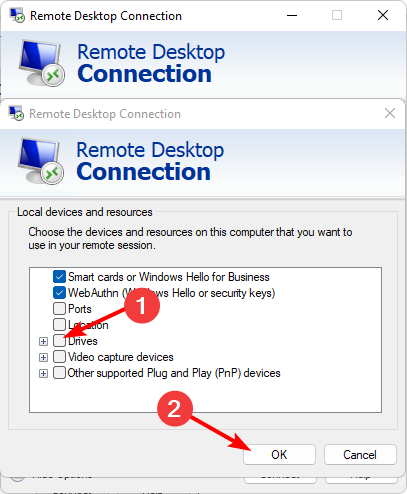
ตอนนี้คุณควรจะสามารถใช้คุณสมบัติคลิปบอร์ดระหว่างอุปกรณ์ของคุณได้แล้ว
- มีคอนโทรลเลอร์ Xbox มือซ้ายหรือไม่? [ตัวควบคุมมือเดียว]
- HD+ กับ Full HD: ความหมายเหล่านี้หมายถึงอะไร และอันไหนดีกว่ากัน
- Zeus Malware: คืออะไรและจะป้องกันหรือลบออกได้อย่างไร
เช่นเดียวกับเทคโนโลยีอื่นๆ การใช้คลิปบอร์ด Remote Desktop กับ Windows ก็มีข้อเสีย คุณสมบัติในตัวส่วนใหญ่มาพร้อมกับฟังก์ชันพื้นฐานที่บางครั้งอาจจำกัดไว้สำหรับผู้ใช้ทั่วไปเท่านั้น
ตัวอย่างเช่น สำหรับ RDPclip.exe ข้อเสียบางประการได้แก่:
- คุณไม่สามารถคัดลอกข้อความจากเว็บไซต์หรือเครื่องระยะไกลอื่นๆ ที่ใช้การเข้ารหัสได้
- คุณอาจพบความล่าช้าเมื่อคัดลอกข้อความแบบเรียลไทม์ผ่านคลิปบอร์ดเดสก์ท็อประยะไกล ความล่าช้านี้สามารถลดลงได้ด้วยการเชื่อมต่อกับคอมพิวเตอร์เครื่องอื่นผ่านการเชื่อมต่ออีเธอร์เน็ตแทนการเชื่อมต่อไร้สาย แต่ถึงกระนั้นความแตกต่างก็ไม่มีนัยสำคัญ
นี่คือเหตุผลที่คุณอาจต้องการ ผู้จัดการคลิปบอร์ดบุคคลที่สาม พร้อมคุณสมบัติขั้นสูงมากมาย
ข้อผิดพลาดอื่น ๆ ได้แก่ ฟังก์ชันคัดลอกวางไม่ทำงานใน Remote Desktopแต่เราได้กล่าวถึงวิธีการแก้ไขไปแล้ว
สำหรับความคิดหรือข้อเสนอแนะเพิ่มเติม โปรดแสดงความคิดเห็นด้านล่าง

![พื้นที่เก็บข้อมูลไม่เพียงพอที่จะดำเนินการนี้ให้เสร็จสมบูรณ์ [แก้ไข]](/f/ff05fa8e3871c9d7f7403c80e6c770d5.png?width=300&height=460)
